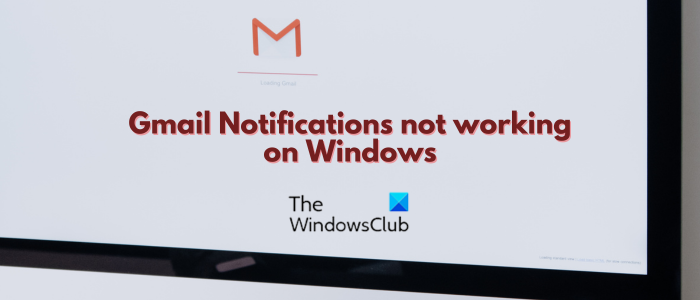Bist du Sie erhalten keine Gmail-Benachrichtigungen auf Ihrem Desktop? Bei einigen Windows-Benutzern funktionieren die Gmail-Benachrichtigungen auf ihren Computern nicht. Obwohl Ihre Benachrichtigungen wahrscheinlich nicht aktiviert sind, haben viele Benutzer berichtet, dass sie keine Gmail-Benachrichtigungen erhalten, selbst wenn sie ihre Benachrichtigungseinstellungen richtig konfiguriert haben.
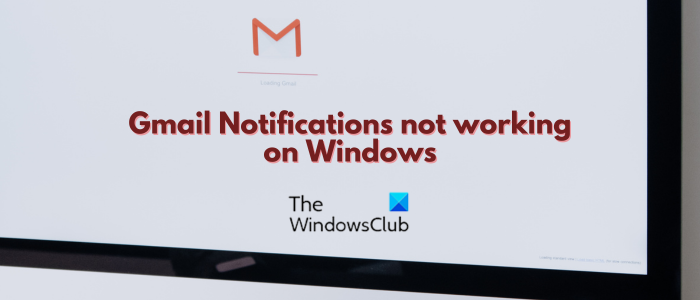
Warum funktionieren meine Gmail-Benachrichtigungen auf meinem Desktop nicht?
Der Hauptgrund dafür, dass Gmail-Benachrichtigungen unter Windows nicht angezeigt werden oder funktionieren, liegt darin, dass die Benachrichtigungen zuvor versehentlich oder absichtlich deaktiviert wurden. Ansonsten erhalten Sie keine Benachrichtigungen, auch keine Gmail-Benachrichtigungen, wenn Sie Ihre Windows-Benachrichtigungen deaktiviert haben. Ein weiterer Grund dafür könnte sein, dass Sie Benachrichtigungen in den Site-Einstellungen von Gmail deaktiviert haben. Ein aktivierter Focus Assist kann ebenfalls ein Grund für das gleiche Problem sein.
Gmail-Benachrichtigungen funktionieren unter Windows 11/10 nicht
Wenn die Gmail-Benachrichtigungen auf Ihrem Desktop nicht funktionieren, können Sie das Problem mit den folgenden Methoden beheben:
- Grundlegende Tipps zur Fehlerbehebung.
- Stellen Sie sicher, dass Gmail-Benachrichtigungen aktiviert sind.
- Überprüfen Sie Ihre Windows-Benachrichtigungseinstellungen.
- Lassen Sie Gmail Benachrichtigungen in Ihrem Browser senden.
- Deaktivieren Sie den Fokusassistenten.
- Setzen Sie Ihren Webbrowser zurück.
1]Grundlegende Tipps zur Fehlerbehebung
Sie können mit einigen grundlegenden Methoden zur Fehlerbehebung beginnen, da es sich möglicherweise um ein vorübergehendes Problem handelt, das das Problem verursacht. Als Erstes sollten Sie sicherstellen, dass die Die Registerkarte „Gmail“ wird in Ihrem Browser geöffnet. Andernfalls werden Ihnen keine Benachrichtigungen auf Ihrem PC gesendet. Sie können die Registerkarte „Gmail“ auch anheften, indem Sie mit der rechten Maustaste darauf klicken und auswählen Stift Möglichkeit. Sehen Sie, ob das Problem dadurch für Sie behoben wird.
Sie können auch versuchen, Ihren Computer neu zu starten und zu sehen, ob das Problem behoben ist. Manchmal behebt ein einfacher Neustart die meisten PC-Probleme.
2]Stellen Sie sicher, dass Gmail-Benachrichtigungen aktiviert sind
Um Gmail-Benachrichtigungen zu erhalten, müssen Sie zunächst sicherstellen, dass Benachrichtigungen aktiviert sind. Es kann sein, dass Sie Ihre Benachrichtigungen zuvor absichtlich oder unabsichtlich deaktiviert haben. Wenn dies der Fall ist, aktivieren Sie die Benachrichtigungen in Gmail und prüfen Sie, ob das Problem behoben ist.
Hier sind die Schritte zum Aktivieren von Gmail-Benachrichtigungen in Chrome:
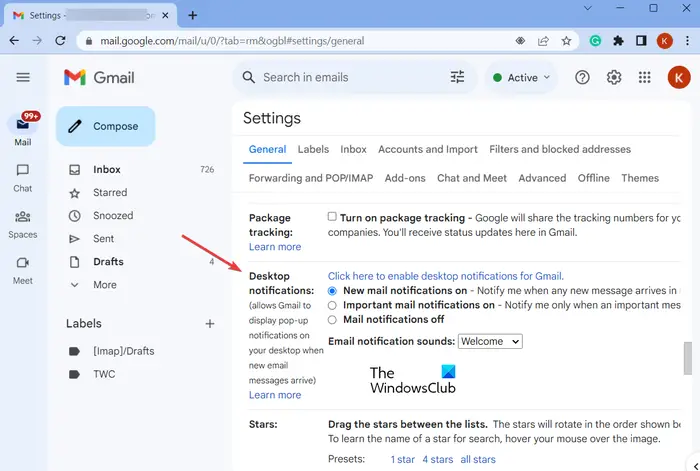
- Öffnen Sie zunächst die Gmail-Website in Ihrem Chrome-Browser und melden Sie sich bei Ihrem Konto an.
- Klicken Sie nun auf Einstellungen Klicken Sie auf die Schaltfläche und wählen Sie dann die aus Alle Einstellungen anzeigen Möglichkeit.
- Als nächstes im Allgemein Scrollen Sie auf der Registerkarte nach unten, um die zu finden Desktop-Benachrichtigungen Abschnitt.
- Danach einstellen Desktop-Benachrichtigungen Zu Neue E-Mail-Benachrichtigungen aktiviert oder Wichtige E-Mail-Benachrichtigungen an.
- Sie können auch einen E-Mail-Benachrichtigungston auswählen, indem Sie auf klicken Es ertönt eine E-Mail-Benachrichtigung Dropdown-Schaltfläche.
- Wenn Sie fertig sind, drücken Sie die Taste Änderungen speichern Schaltfläche unten auf der Seite vorhanden.
Wenn Sie einen anderen Webbrowser verwenden, können Sie mit denselben Schritten auch Gmail-Benachrichtigungen in Ihrem Browser auf einem Computer aktivieren.
Wenn Sie eine Desktop-Mail-App wie Outlook verwenden, um auf Ihre Gmail-Konten zuzugreifen, stellen Sie sicher, dass Sie Benachrichtigungen in der App aktiviert haben. Outlook-Benutzer können E-Mail-Benachrichtigungen aktivieren, indem sie auf gehen Datei > Optionen und Umzug in die Post Tab. Dann kreuzen Sie an Zeigen Sie eine Desktop-Benachrichtigung an Kontrollkästchen unter Nachrichteneingang. Sie sollten jetzt E-Mail-Benachrichtigungen von Gmail erhalten.
Lesen: Mail-App-Benachrichtigungen funktionieren unter Windows nicht.
3]Überprüfen Sie Ihre Windows-Benachrichtigungseinstellungen
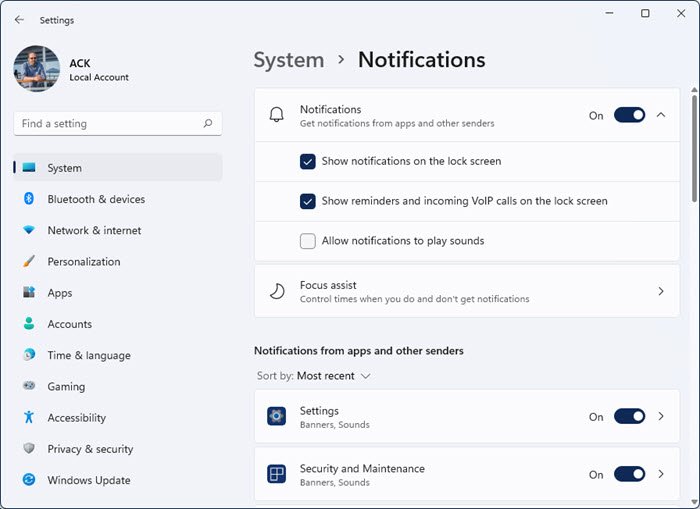
Möglicherweise sind Ihre Benachrichtigungseinstellungen unter Windows deaktiviert und verursachen das Problem. Wenn Sie von keiner App, einschließlich Gmail, Benachrichtigungen erhalten, überprüfen Sie Ihre Benachrichtigungseinstellungen und aktivieren Sie die Benachrichtigungen. So können Sie das tun:
- Drücken Sie zunächst die Tastenkombination Win+I, um das zu öffnen Einstellungen App.
- Gehen Sie jetzt zum System > Benachrichtigungen Abschnitt.
- Stellen Sie als Nächstes sicher, dass der Schalter mit dem verknüpft ist Benachrichtigungen Option ist aktiviert.
- Stellen Sie außerdem sicher, dass Benachrichtigungen für die Mail-App unter aktiviert sind Benachrichtigungen von Apps und anderen Absendern Abschnitt.
Prüfen Sie, ob das Problem jetzt behoben ist.
Lesen: Taskleistenbenachrichtigungen werden auf einem Windows-PC nicht angezeigt.
4]Lassen Sie Gmail Benachrichtigungen an Ihren Browser senden
Als Nächstes können Sie sicherstellen, dass Sie Gmail-Benachrichtigungen in Ihrem Browser zugelassen haben. Öffnen Sie dazu die Site-Einstellungen für Gmail und aktivieren Sie die Option Benachrichtigungen. Wenn Sie Google Chrome verwenden, gehen Sie wie folgt vor:
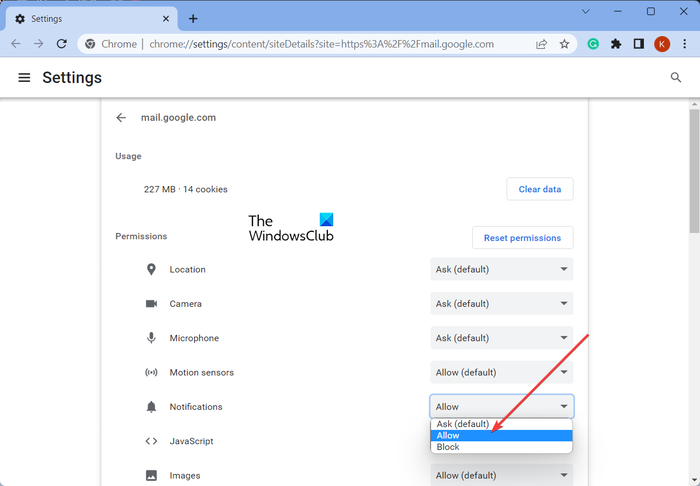
- Öffnen Sie zunächst Ihr Gmail-Konto in einem Webbrowser.
- Drücken Sie nun auf das Vorhängeschloss-Symbol neben der Webadressleiste.
- Klicken Sie anschließend auf Seiteneinstellungen Möglichkeit.
- Suchen Sie auf der geöffneten Seite nach Benachrichtigungen Option und setzen Sie sie auf Erlauben.
- Wenn Sie fertig sind, kehren Sie zur Registerkarte „Gmail“ zurück und prüfen Sie, ob Sie Benachrichtigungen für neue E-Mails erhalten.
Wenn Sie den Edge-Browser für den Zugriff auf Ihr Gmail-Konto verwenden, führen Sie die folgenden Schritte aus:
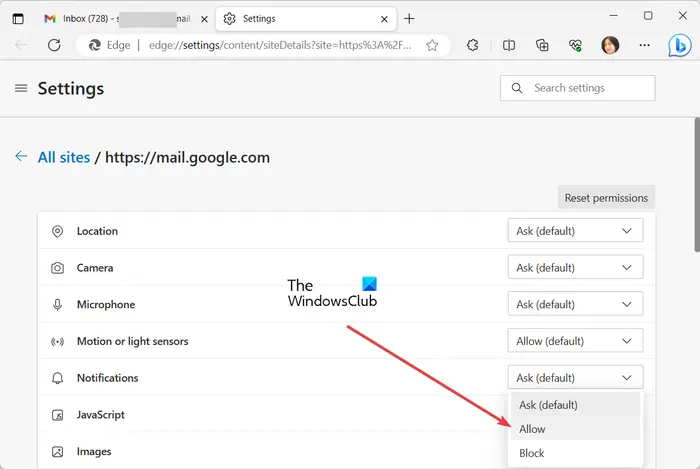
- Öffnen Sie zunächst die Registerkarte „Gmail“ in Edge und klicken Sie auf das Vorhängeschloss-Symbol.
- Wählen Sie nun die aus Erlaubnis für diese Seite Möglichkeit.
- Als nächstes wählen Sie Erlauben für die Benachrichtigungen Erlaubnis.
Lesen: WhatsApp zeigt unter Windows keine Benachrichtigungen an.
5]Deaktivieren Sie den Fokusassistenten
Wenn Sie Focus Assist auf Ihrem PC verwenden, schalten Sie es aus, da dadurch Ihre Benachrichtigungen deaktiviert werden. Es ist eine praktische Funktion, die Ihnen hilft, sich auf Ihre primären Aufgaben und Aktivitäten zu konzentrieren, ohne durch Benachrichtigungen abgelenkt zu werden. Wenn diese Option aktiviert ist, deaktivieren Sie sie und prüfen Sie dann, ob Ihre Gmail-Benachrichtigungen wieder funktionieren. Hier ist wie:
- Starten Sie zunächst die App „Einstellungen“ mit Win+I und navigieren Sie zu System > Fokus.
- Drücken Sie anschließend die Taste Stoppen Sie die Fokussitzung Taste.
- Verlassen Sie nun das Einstellungsfenster und prüfen Sie, ob Ihr Gmail- und andere Benachrichtigungen funktionieren oder nicht.
Sehen: Facebook-Benachrichtigungen funktionieren in Chrome nicht.
6]Setzen Sie Ihren Webbrowser zurück
Beschädigte Browsereinstellungen können Probleme mit Ihren Gmail-Benachrichtigungen verursachen. Wenn das Szenario zutrifft, können Sie Ihren Webbrowser auf die ursprünglichen Einstellungen zurücksetzen und prüfen, ob er für Sie funktioniert.
Wenn das Problem in Google Chrome auftritt, öffnen Sie den Browser und klicken Sie auf die Menüschaltfläche mit den drei Punkten. Wählen Sie danach die aus Einstellungen Option und gehen Sie zu Einstellungen zurücksetzen Registerkarte auf der linken Seite. Klicken Sie nun auf Stellen Sie die Einstellungen auf ihre ursprünglichen Standardwerte zurück Taste und drücken Sie dann die Einstellungen zurücksetzen Klicken Sie auf die Schaltfläche, um dies zu bestätigen. Wenn Sie fertig sind, starten Sie Chrome neu und öffnen Sie Gmail, um zu überprüfen, ob die Benachrichtigungen ordnungsgemäß funktionieren.
Ebenso können Sie Firefox, Edge und andere Webbrowser zurücksetzen und prüfen, ob das Problem behoben ist.
Ich hoffe das hilft!
Jetzt lesen: Microsoft Outlook-Benachrichtigungen funktionieren nicht.
Wie behebe ich, dass meine Desktop-Benachrichtigungen nicht funktionieren?
Wenn Ihre Desktop-Benachrichtigungen nicht richtig funktionieren oder nicht angezeigt werden, können Sie Ihre Benachrichtigungseinstellungen in der Windows-Einstellungen-App überprüfen und sicherstellen, dass die Benachrichtigungen aktiviert sind. Stellen Sie außerdem sicher, dass die Benachrichtigungen für diese bestimmte Anwendung aktiviert sind und das Programm im Hintergrund ausgeführt werden kann. Stellen Sie außerdem sicher, dass Sie ausstehende Windows-Updates installiert haben, deaktivieren Sie benutzerdefinierte Overlays oder starten Sie den Windows Explorer neu, um das Problem zu beheben.